时间:2024-11-15 10:02:35
在现代生活中,无线网络已经成为我们日常生活中不可或缺的一部分。无论是在家中、办公室还是外出旅行,我们都需要通过无线网络连接设备来上网。金山卫士作为一款功能强大的系统优化和安全防护软件,提供了便捷的一键wifi共享功能,让我们可以轻松地将电脑变成热点,为其他设备提供网络连接。本文将详细介绍如何使用金山卫士设置一键wifi共享。
首先,你需要确保你的电脑上已经安装了金山卫士。如果尚未安装,你可以前往金山官网下载并安装最新版本的金山卫士。请注意,为了使用一键wifi共享功能,你可能需要安装特定版本的金山卫士(如4.7开发版),因为其他版本可能尚未包含此功能。
1. 打开金山卫士软件,进入主界面。
2. 在主界面上,找到并点击“百宝箱”选项。
3. 在百宝箱界面中,选择“常用功能”或“上网优化”类别。
4. 在这个类别中,你应该能够找到“免费wifi”或“wifi共享”功能。点击它。
1. 当你点击“免费wifi”或“wifi共享”功能后,金山卫士会提示你更新wifi共享模块(如果这是你的第一次使用)。按照提示进行更新。
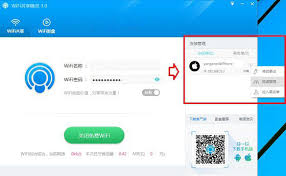
2. 更新完成后,会弹出一个对话框,要求你设置wifi的名称和密码。
3. 输入你想要设置的wifi名称和密码,然后点击“创建热点”或“一键开启”按钮。

1. 设置完成后,金山卫士会显示wifi热点已经成功创建。
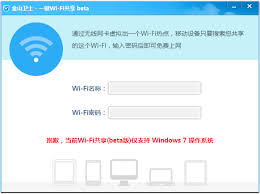
2. 拿出你的手机或其他可以连接wifi的设备,打开wifi设置,搜索刚才创建的wifi热点。
3. 找到并连接到你刚才设置的wifi热点,输入之前设置的密码。
1. 在你的手机上或其他设备上,打开浏览器或其他需要网络连接的应用,检查是否能够正常上网。
2. 如果一切正常,那么你已经成功使用金山卫士设置了一键wifi共享。
通过以上步骤,你可以轻松地使用金山卫士设置一键wifi共享功能,将你的电脑变成wifi热点,为其他设备提供网络连接。无论是在家中、办公室还是外出旅行,这个功能都能为你带来极大的便利。